Microsoft Copilot được đánh giá là một công cụ AI mạnh mẽ, giúp người dùng trả lời câu hỏi, tạo nội dung và tăng cường năng suất làm việc. Để mở rộng khả năng tiếp cận AI này, Microsoft đã tích hợp tính năng “Ask Copilot” trực tiếp vào hệ điều hành Windows. Tuy nhiên, không phải ai cũng thấy tính năng này hữu ích, thậm chí có thể gây phiền toái. Bài viết này của thuthuatmobile.net sẽ hướng dẫn bạn cách vô hiệu hóa “Ask Copilot” và phân tích lý do bạn có thể muốn thực hiện điều đó.
Tính Năng “Ask Copilot” Trên Windows Là Gì?
Tính năng “Ask Copilot” được thiết kế để đơn giản hóa quá trình tương tác với Copilot thông qua các tệp tin của bạn. Khi bạn nhấp chuột phải vào một số loại tệp nhất định (ví dụ: tệp văn bản, hình ảnh) trong File Explorer trên Windows, bạn sẽ thấy tùy chọn Ask Copilot xuất hiện trong menu ngữ cảnh.
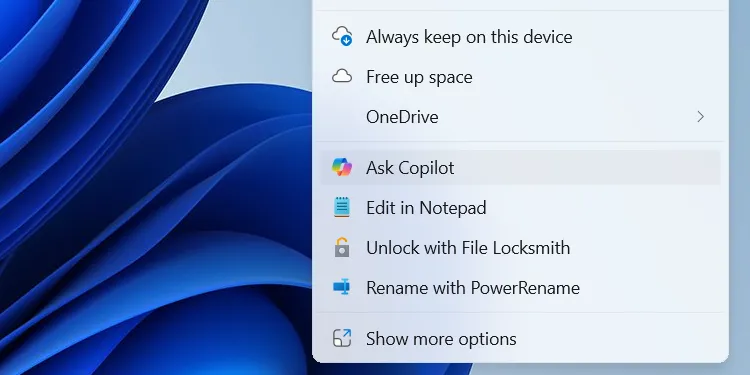 Tùy chọn "Ask Copilot" xuất hiện trong menu ngữ cảnh (chuột phải) trên File Explorer của Windows.
Tùy chọn "Ask Copilot" xuất hiện trong menu ngữ cảnh (chuột phải) trên File Explorer của Windows.
Việc nhấp vào tùy chọn này sẽ tự động mở ứng dụng Copilot trên máy tính để bàn, đồng thời tải tệp đã chọn lên và sẵn sàng để bạn đưa ra các yêu cầu. Ví dụ, bạn có thể hỏi các câu hỏi liên quan đến nội dung tệp, yêu cầu tóm tắt, hoặc thực hiện các thao tác phân tích tệp khác mà Copilot hỗ trợ. Mục đích của tính năng này là giúp bạn nhanh chóng trích xuất thông tin từ tệp, nâng cao hiệu quả tương tác với dữ liệu.
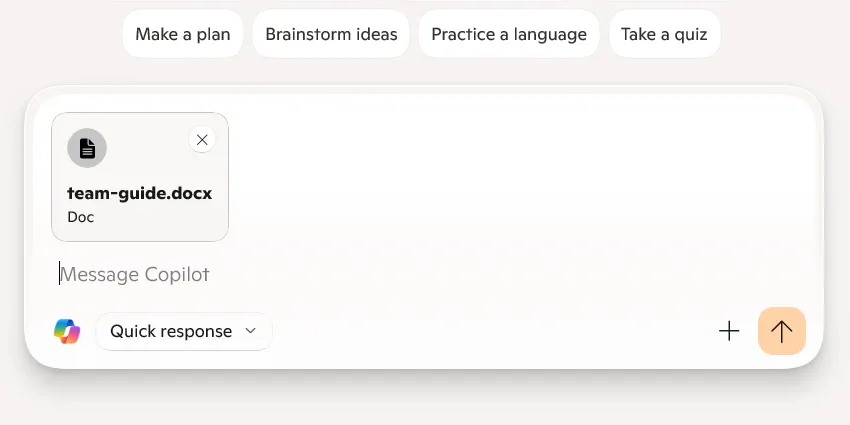 Giao diện ứng dụng Copilot trên máy tính Windows với một tệp tin đã được tải lên, sẵn sàng để phân tích hoặc tương tác.
Giao diện ứng dụng Copilot trên máy tính Windows với một tệp tin đã được tải lên, sẵn sàng để phân tích hoặc tương tác.
Hướng Dẫn Vô Hiệu Hóa “Ask Copilot” Trên Windows
Để loại bỏ tùy chọn Ask Copilot khỏi menu ngữ cảnh, bạn cần thực hiện một số chỉnh sửa trong Windows Registry.
Lưu ý quan trọng trước khi thực hiện
Việc chỉnh sửa Registry có thể gây ra lỗi nghiêm trọng nếu không thực hiện đúng cách, khiến hệ thống của bạn không thể hoạt động. Do đó, điều cực kỳ quan trọng là bạn phải sao lưu Windows Registry trước khi tiến hành bất kỳ thay đổi nào. Điều này sẽ đảm bảo bạn có thể khôi phục hệ thống về trạng thái làm việc nếu có bất kỳ sự cố nào xảy ra.
Các bước vô hiệu hóa tính năng “Ask Copilot”
Để vô hiệu hóa tính năng “Ask Copilot”, bạn cần tạo một tệp Registry (.REG).
-
Mở ứng dụng Notepad.
-
Sao chép và dán đoạn mã dưới đây vào Notepad:
Windows Registry Editor Version 5.00 [HKEY_CURRENT_USERSoftwareMicrosoftWindowsCurrentVersionShell ExtensionsBlocked] "{CB3B0003-8088-4EDE-8769-8B354AB2FF8C}"="Ask Copilot" -
Lưu tệp này ở một vị trí bất kỳ trên máy tính của bạn với phần mở rộng .REG. Ví dụ: đặt tên là
tat-ask-copilot.reg. -
Sau khi lưu, nhấp đúp vào tệp
.REGvừa tạo. -
Một cửa sổ xác nhận sẽ hiện ra. Nhấp vào Yes để xác nhận bạn muốn thực hiện các thay đổi vào Registry.
-
Khởi động lại máy tính của bạn để các thay đổi có hiệu lực. Sau khi khởi động lại, kiểm tra lại menu ngữ cảnh trong File Explorer để xác minh rằng tùy chọn Ask Copilot đã biến mất.
Cách khôi phục tính năng “Ask Copilot” (nếu cần)
Nếu sau này bạn muốn khôi phục tùy chọn Ask Copilot vào menu ngữ cảnh, bạn có thể làm theo các bước sau:
- Mở Registry Editor (tìm kiếm “regedit” trong Start Menu).
- Điều hướng đến đường dẫn sau:
HKEY_CURRENT_USERSoftwareMicrosoftWindowsCurrentVersionShell ExtensionsBlocked - Trong ngăn bên phải, tìm và xóa khóa có tên {CB3B0003-8088-4EDE-8769-8B354AB2FF8C}.
- Khởi động lại máy tính của bạn. Tùy chọn Ask Copilot sẽ xuất hiện trở lại trong menu ngữ cảnh.
Có Nên Vô Hiệu Hóa “Ask Copilot” Hay Không?
Quyết định vô hiệu hóa “Ask Copilot” phụ thuộc vào thói quen và nhu cầu sử dụng cá nhân của mỗi người. Dưới đây là một số lý do phổ biến mà nhiều người cân nhắc:
Lý do nên vô hiệu hóa
- Không tăng năng suất đáng kể: Đối với nhiều người, tính năng “Ask Copilot” không mang lại lợi thế rõ ràng về năng suất. Ví dụ, nếu bạn thường xuyên cần tóm tắt hoặc phân tích tệp, các công cụ khác như ChatGPT có thể cung cấp nhiều tính năng và khả năng linh hoạt hơn.
- Luồng công việc dựa trên trình duyệt: Nếu phần lớn công việc của bạn diễn ra trên trình duyệt web, bạn sẽ ít có nhu cầu sử dụng ứng dụng Copilot trên máy tính để bàn. Trong trường hợp hiếm hoi cần Copilot phân tích một tệp, bạn có thể dễ dàng kéo và thả tệp đó vào phiên bản web của Copilot (ứng dụng desktop hiện không hỗ trợ tính năng này). Hơn nữa, ChatGPT cũng hỗ trợ tính năng này và có thể phân tích nhiều loại tệp hơn mà Copilot chưa hỗ trợ, chẳng hạn như tệp mã nguồn (HTML, JS, JAVA, CPP) cũng như tệp âm thanh và video để sao chép cơ bản.
- Tích hợp tốt hơn ở nơi khác: Copilot đã được tích hợp rất tốt vào các ứng dụng Microsoft khác như Word, Excel, PowerPoint, Notepad và Photos. Đây là những nơi mà tính năng của Copilot được phát huy tối đa hiệu quả, so với việc phải mở ứng dụng desktop thông qua tùy chọn “Ask Copilot” trong menu ngữ cảnh.
- Gây lộn xộn menu ngữ cảnh: Menu chuột phải của Windows thường xuyên bị lấp đầy bởi các tùy chọn từ các chương trình bạn cài đặt. Việc thêm “Ask Copilot” có thể khiến menu này trở nên rối mắt và khó tìm thấy các tùy chọn bạn thực sự sử dụng. Việc loại bỏ nó giúp menu ngữ cảnh của bạn gọn gàng hơn.
- Cảm giác bị ép buộc: Một số người dùng cảm thấy việc tích hợp “Ask Copilot” là một nỗ lực từ Microsoft nhằm “ép buộc” người dùng sử dụng Copilot trên Windows, bên cạnh việc tự động ghim Copilot vào Taskbar và gây khó khăn khi vô hiệu hóa.
Khi nào không nên vô hiệu hóa?
Mặc dù có nhiều lý do để vô hiệu hóa, tính năng “Ask Copilot” không hoàn toàn vô dụng. Nếu bạn là một người hâm mộ Copilot và thường xuyên sử dụng ứng dụng Copilot trên máy tính để bàn, việc giữ lại tùy chọn này có thể mang lại sự tiện lợi và tăng hiệu quả công việc cho bạn.
Với những người dùng không thường xuyên sử dụng ứng dụng Copilot trên desktop, việc vô hiệu hóa “Ask Copilot” là một giải pháp an toàn và dễ dàng để tối ưu hóa trải nghiệm sử dụng Windows. Hãy chia sẻ ý kiến của bạn về tính năng “Ask Copilot” và cách bạn tối ưu hóa menu ngữ cảnh của mình trong phần bình luận bên dưới nhé!


